Cara mencadangkan perangkat Android Anda di PC
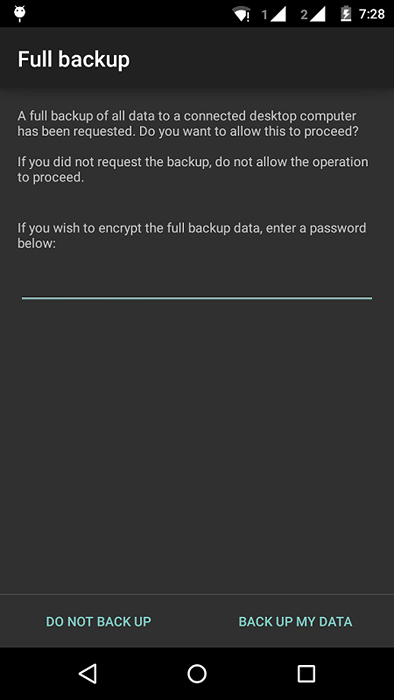
- 2857
- 699
- Dr. Travis Bahringer
Cara mencadangkan perangkat Android Anda ke PC: - Memiliki cadangan perangkat Android Anda selalu merupakan ukuran keamanan. Bagaimana jika Anda secara tidak sengaja menghapus semua data dari perangkat Anda? Dalam hal ini, Anda mungkin kehilangan beberapa file penting dari perangkat Anda. Jadi, cadangkan perangkat Anda secara teratur untuk melindungi file penting Anda. Google menyediakan layanan untuk kontak cadangan, data aplikasi, acara kalender dll. Karena menggunakan penyimpanan cloud untuk cadangan, Anda harus tetap terhubung ke internet untuk memanfaatkan layanan ini.
Lihat juga : Cara mencadangkan ponsel Windows 10 Anda secara otomatis di OneDrive
Saat ini, sebagian besar orang memiliki PC sendiri. Saat ini PC datang dengan ruang penyimpanan yang cukup. Jadi, bagaimana jika Anda dapat mencadangkan data ponsel Anda ke PC Anda? Ya, Anda mendengarnya dengan benar. Anda dapat mencadangkan data dari perangkat Android Anda ke PC Anda. Jika Anda tahu sesuatu tentang pengembangan aplikasi Android maka Anda mungkin terbiasa dengan alat SDK Android. Jika tidak, jangan khawatir, Anda dapat belajar cara menggunakan alat SDK Android untuk membuat cadangan perangkat Anda dari artikel ini. Sebenarnya, SDK termasuk perpustakaan untuk membangun aplikasi Android, emulator untuk menguji aplikasi, alat pengembangan dll. Tapi di sini kita dapat menggunakannya untuk mencadangkan data Anda. Baca terus, untuk mempelajari cara mencadangkan data dari perangkat Android Anda ke PC.
Cadangan
- Unduh dan instal versi terbaru dari Android SDK Tools. Jika Anda adalah pengguna studio Android, Anda mungkin sudah menginstalnya.
- Di telepon Anda pergi ke Pengaturan -> Tentang Telepon. Ketuk Nomor Bangun 7 kali untuk mengaktifkan Opsi pengembang sampai dikatakan Anda sekarang menjadi pengembang. Ini untuk mengaktifkan opsi pengembang di perangkat Anda. Jika Anda sudah diaktifkan Opsi pengembang Anda dapat melewatkan langkah ini.
- Sekarang pergi ke Pengaturan -> Opsi Pengembang. Gulir ke bawah untuk menemukan Debugging Android. Hidupkan.
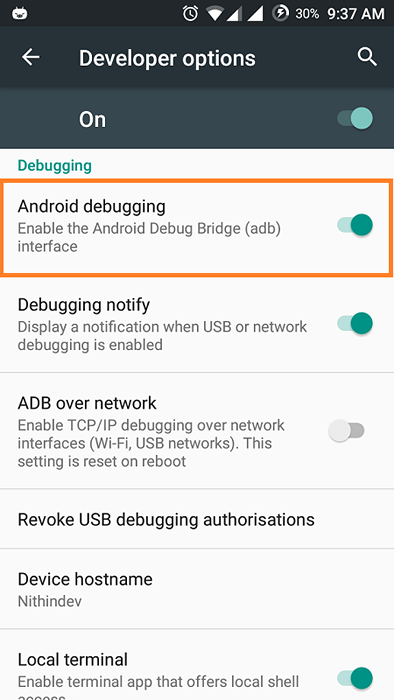
- Hubungkan perangkat ke PC Anda menggunakan kabel USB.
- Sekarang di PC Anda langsung C: \ Users \ Username \ AppData \ Local \ Android \ SDK \ Platform-Tools \. Terkadang Anda mungkin tidak menemukan folder appData karena mungkin disembunyikan. Anda hanya perlu mengaktifkan opsi untuk menampilkan file tersembunyi.
- Tekan shift dan klik kanan di mana saja di Platform-tools direktori. Dari menu konteks, klik Buka Jendela Perintah Di Sini.
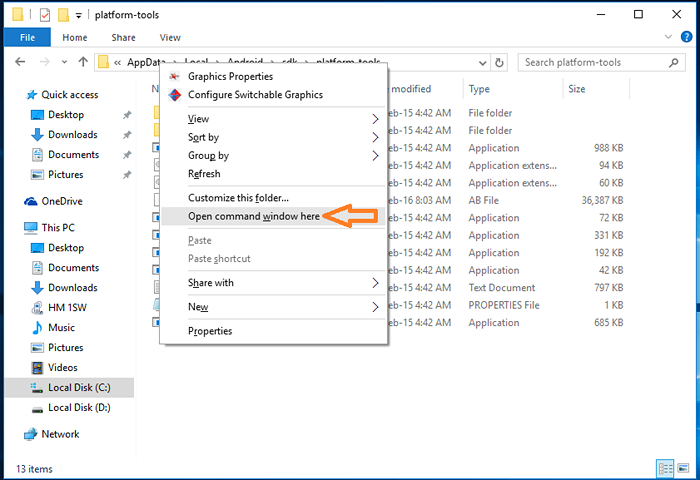
- Sekarang ketik salah satu perintah berikut di prompt perintah tergantung pada informasi yang ingin Anda cadangan.
- cadangan adb -semua: - Cadangkan data sistem, data aplikasi tetapi bukan aplikasi itu sendiri. Secara default data disimpan sebagai cadangan.AB di dalam Platform-tools.
- ADB Backup -all -f C: \ FileName.AB: - Mirip dengan yang di atas.Perbedaannya adalah Anda dapat mengatur lokasi untuk menyimpan cadangan.
- ADB Backup -APK: - Cadangkan aplikasi Anda.
- ADB Backup -Noapk: - Tidak Aplikasi Cadangan.
- ADB Backup -Hared: - Cadangkan data pada kartu ini.
- ADB Backup -Noshared:- tidak mencadangkan data pada kartu SD.
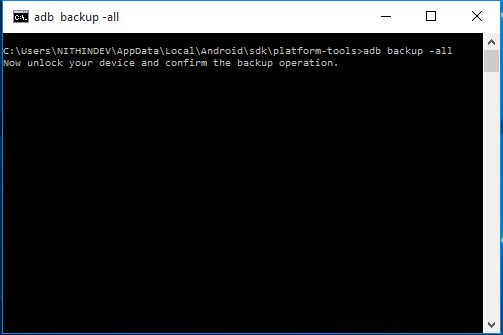
- Setelah mengetik tekan perintah yang diinginkan Memasuki. Sekarang layar berikut akan ditampilkan di ponsel Anda.
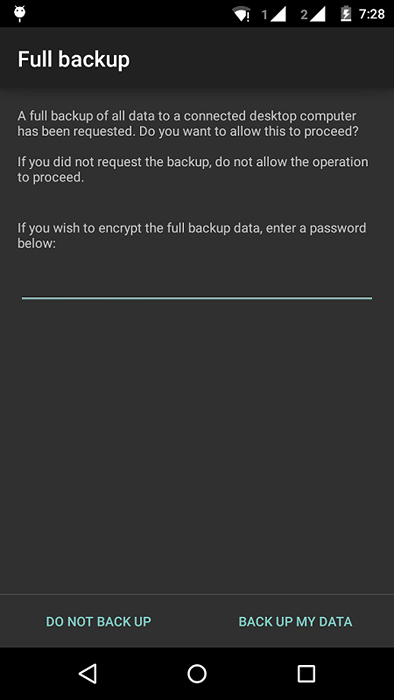
- Jika Anda ingin mengenkripsi data, masukkan kata sandi dan ketuk Cadangkan data saya. Sekarang proses cadangan akan dimulai.Ini akan membutuhkan waktu untuk membuat cadangan data.
Memulihkan
- Ketika Anda perlu mengembalikan data yang dicadok C: \ Users \ Username \ AppData \ Local \ Android \ SDK \ Platform-Tools \ dan luncurkan command prompt seperti yang dijelaskan Cadangan. Jika Anda telah menyimpan cadangan Anda di tempat lain maka pergilah ke direktori itu alih -alih Platform-tools.
- Sekarang ketik Kembalikan cadangan.AB atau nama yang telah Anda berikan kepada cadangan. Lalu tekan Memasuki.
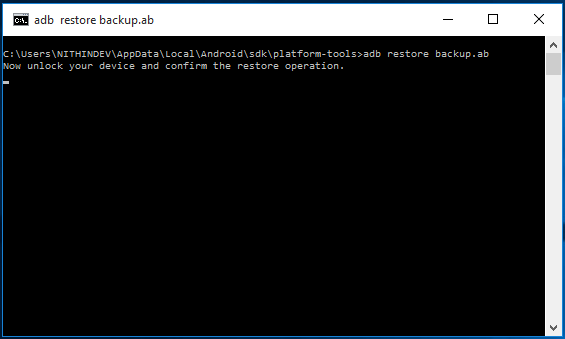
- Layar pemulihan akan ditampilkan di ponsel Anda seperti yang ditunjukkan pada tangkapan layar yang diberikan di bawah ini.
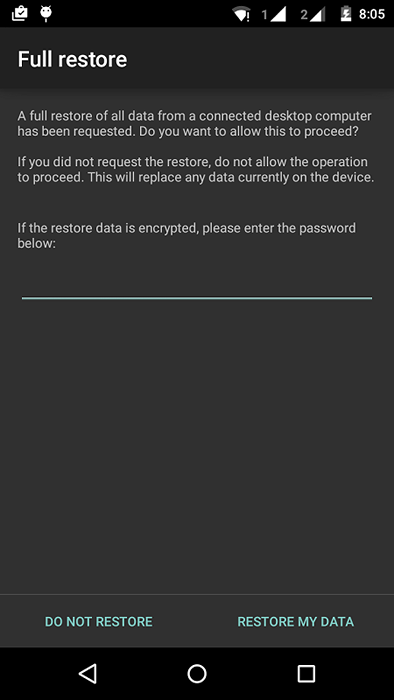
- Masukkan kata sandi jika Anda telah mengatur satu. Lalu ketuk Kembalikan data saya. Sekarang ponsel Anda akan membutuhkan waktu sendiri untuk mengembalikan data.
Sekarang Anda telah belajar untuk mengambil cadangan perangkat Android Anda ke PC Anda dan mengembalikannya saat dibutuhkan.

